使用 Apple Watch 追蹤整夜生命徵象
你可以使用 Apple Watch 的「生命徵象」App 查看健康資料,更全面深入地了解每日健康狀況。
關於「生命徵象」App
「生命徵象」App 會顯示你平常的整夜測量指標,讓你一目瞭然1。戴著 Apple Watch 睡覺時,「生命徵象」App 會預估特定的整夜健康測量指標,並為每項指標建立正常範圍。這些測量指標包括:
心率
呼吸速率
血氧濃度2
手腕溫度3
睡眠持續時間
用藥、海拔變化、飲酒量或甚至疾病等因素都能影響測量指標。如有多項測量指標超出你的正常範圍,你會在隔天早上收到通知,告知你可能導致異常值的因素。
所需項目
搭載最新版 iOS 的 iPhone。
搭載最新版 watchOS 的 Apple Watch。
「睡眠」必須設定為「透過 Apple Watch 追蹤睡眠」,並啟用「睡眠專注模式」。
連續 7 天戴著 Apple Watch 睡覺,以建立你的正常範圍。
請確保 Apple Watch 在配戴時服貼且舒適。如果手錶太鬆,感測器可能無法讀取準確的資料。
查看整夜生命徵象的記錄
你可以在 Apple Watch、iPhone 或 iPad 上查看整夜生命徵象的記錄。
在 Apple Watch 上
打開「生命徵象」App。

旋轉數位錶冠以查看整夜生命徵象的詳細資訊,然後點一下測量指標以了解更多資訊。
若要查看過去 7 天的整夜生命徵象,請在左上角。
你也可以點一下「整夜生命徵象」,然後點一下「更多資訊」以了解可能會出現哪些結果、整夜生命徵象超出正常範圍會怎麼樣,以及可能影響結果的生活型態因素。
在 iPhone 或 iPad 上
打開「健康」App。
若是使用 iPhone,請點一下「瀏覽」,然後點一下「生命徵象」。若是使用 iPad,請點一下側邊欄,然後點一下「生命徵象」。
在預設情況下,長條圖會以「天」來顯示每日資料。點一下圖表頂部的「週」,可檢視上週的記錄,「月」可檢視上個月的記錄,或「6 個月」可檢視過去 6 個月的記錄。點一下圖表下方的「顯示更多生命徵象資料」,然後選取類別來檢視其他詳細資訊。
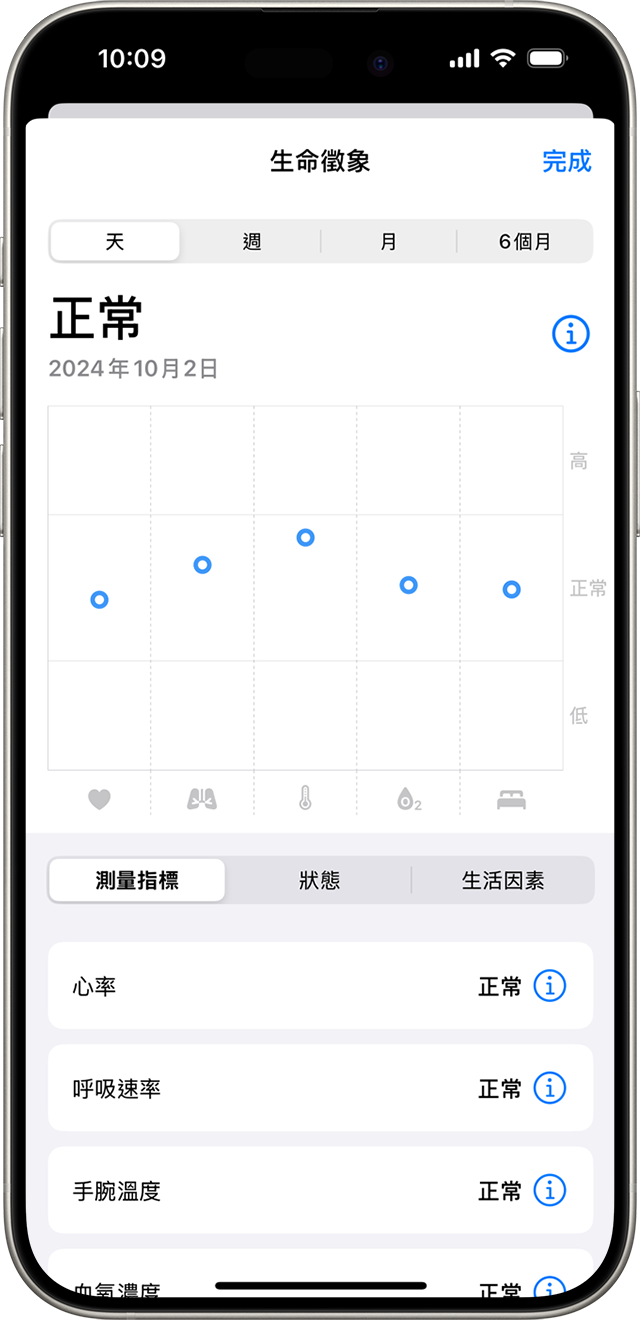
「測量指標」:查看每項健康測量指標,以及測量指標在所選期間內出現的異常值數量。
「狀態」:查看你的生命徵象於所選期間內落在「高」、「正常」或「低」範圍內的天數。
「生命徵象」App 測量資料不適用於醫療用途。在做出任何與健康有關的決定之前,請先諮詢你的醫療服務提供者。
Apple Watch SE 或家中兒童使用的 Apple Watch 不支援「血氧濃度」App。Apple 於 2024 年 1 月 18 日或之後在美國銷售的 Apple Watch 設備不再提供測量「血氧濃度」的功能。這些設備所代表的零件編號以 LW/A 結尾。請參閱相關文章,了解如何辨識 Apple Watch。
「手腕溫度」適用於 Apple Watch Series 8 或後續錶款,以及任何 Apple Watch Ultra 錶款。